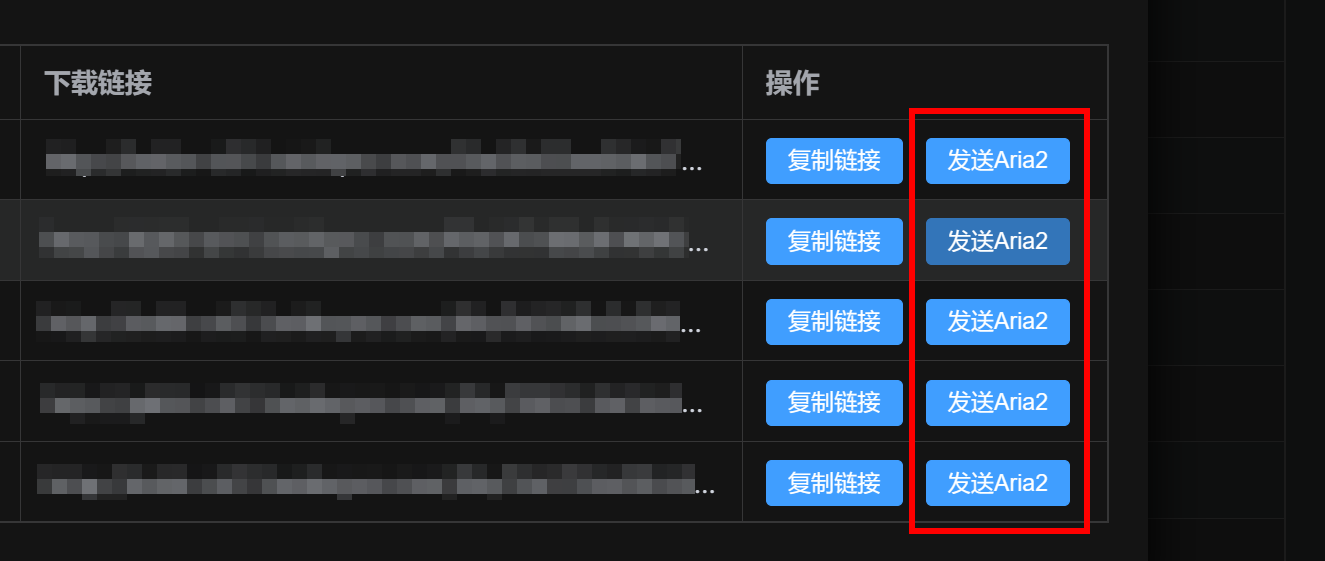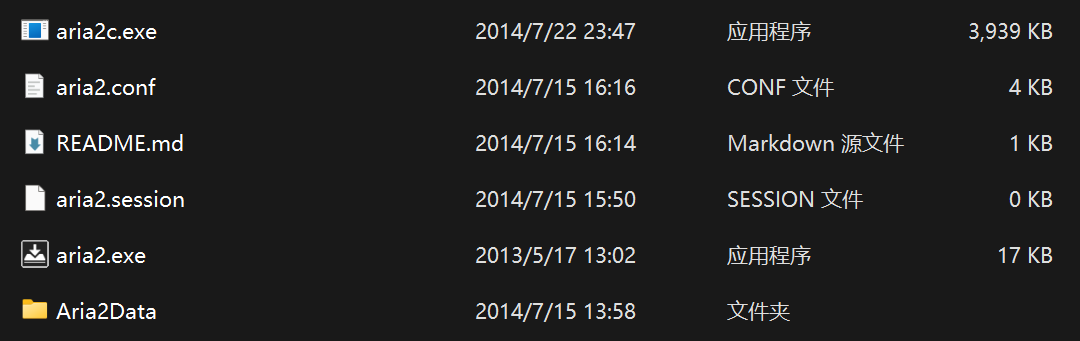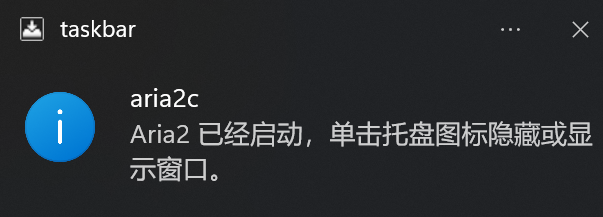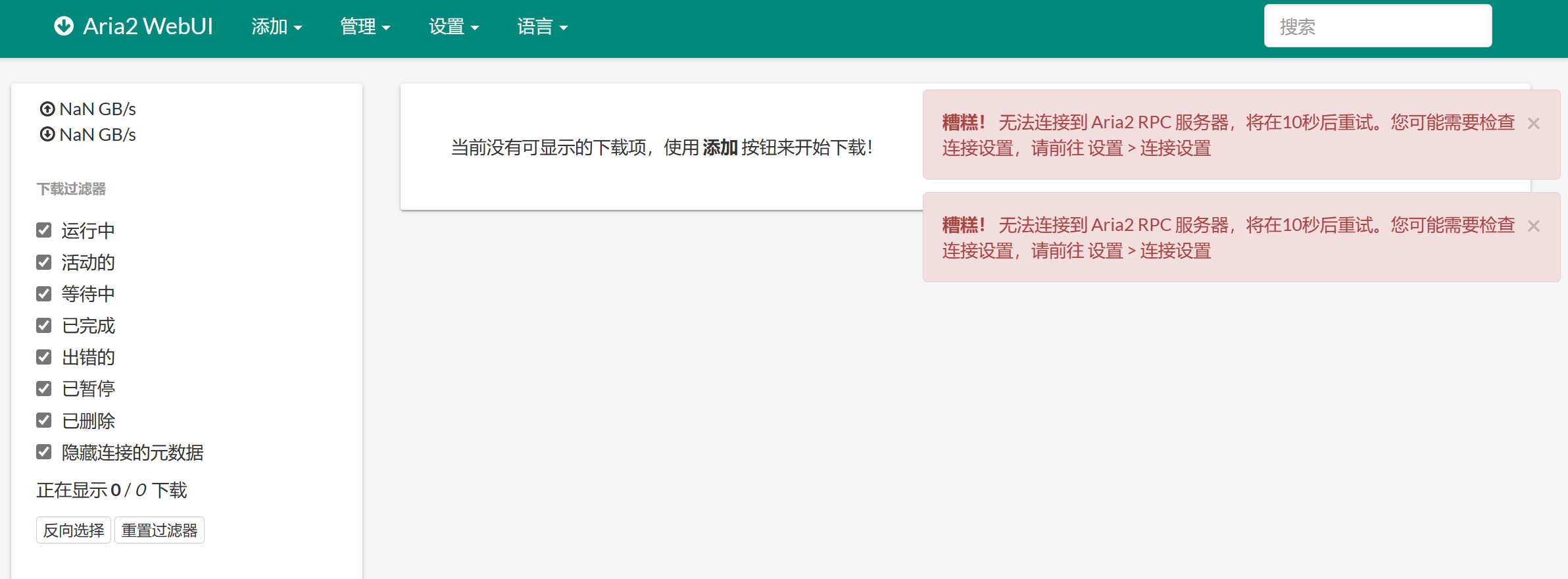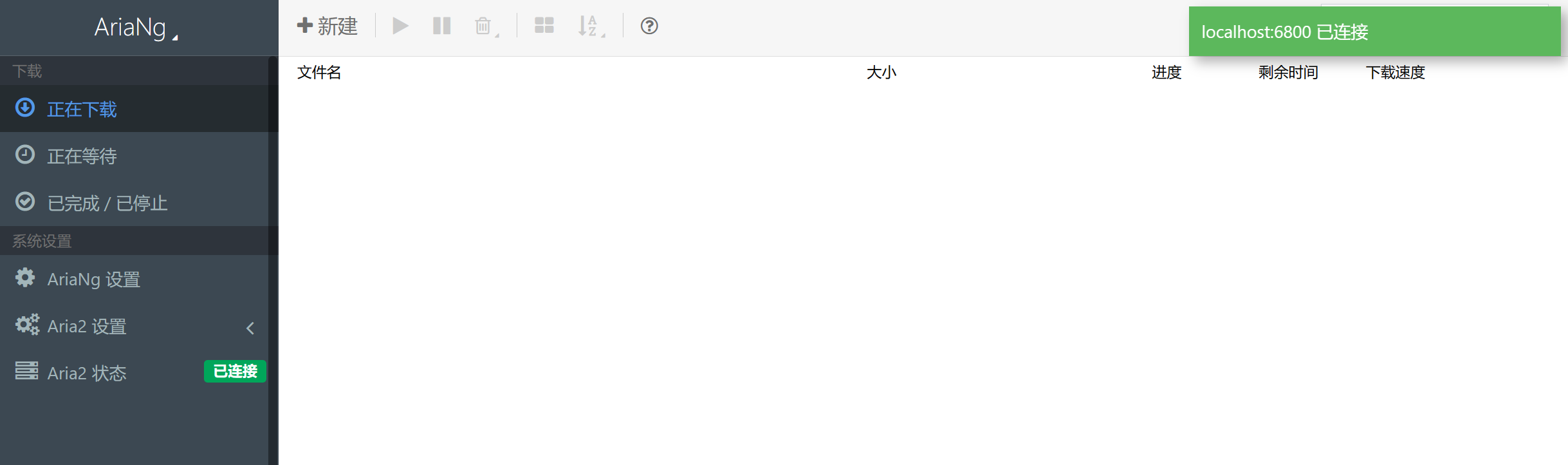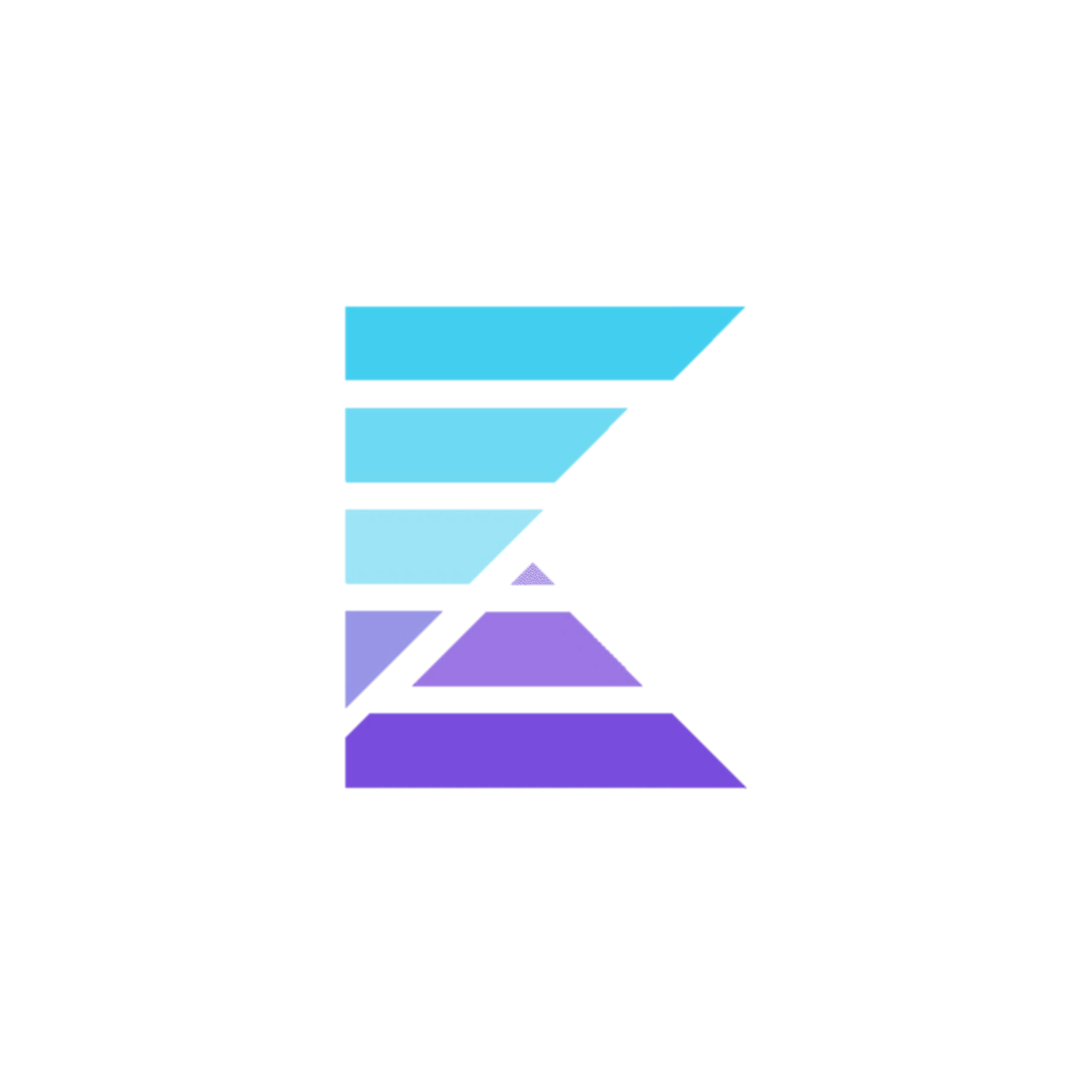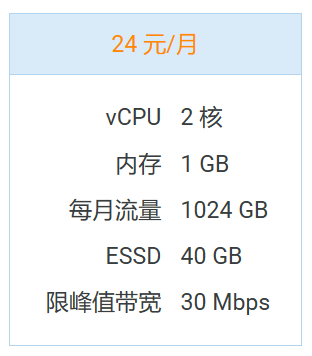Aria2 纯小白教程
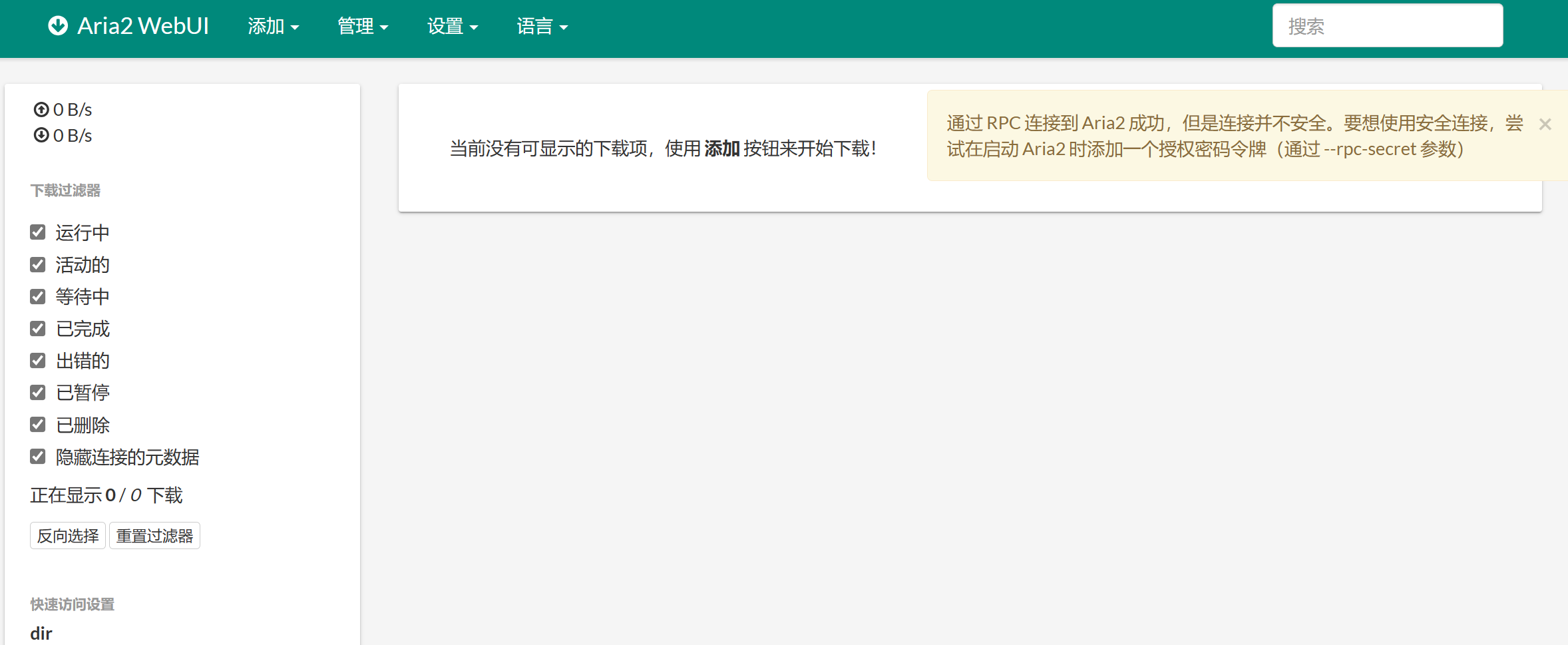
Aria2 纯小白教程
Katorly本文仅限Windows操作系统.
Aria2是一款免费的下载器,作用类似于Internet Download Manager,但与其不同的特点之一是Aria2可以下载BT磁力链接。
在某些下载链接解析站可以看到“发送Aria2”的字样,这个就是直接发送到你本地运行的Aria2以开始下载的意思:
都找到下载链接解析站了,就不用我说为什么要用下载器了吧 XD
下载Aria2
直接从Aria2 & YAAW 使用说明的Aria2 相关下载处下载Windows 懒人包下载,其包含以下文件:
1 | aria2.conf # 配置文件 可以自己根据说明修改 |
将下载的.zip文件放到合适的位置(例如Program Files里面),解压,会得到如下文件:
配置Aria2
推荐修改下面的几个参数,其它的先不用动。
下载路径
打开aria2.conf,将dir改成想把下载文件的路径。
1 | # 文件的保存路径(可使用绝对路径或相对路径), 默认: 当前启动位置 |
例如,想要把下载到的文件放在Aria2当前文件夹里的downloads/files文件夹处,则填写downloads/files(相对路径);想把下载到的文件放在C:/Downloads里面,则填写C:/Downloads(绝对路径)。切勿多加/或其它字符,否则Aria2直接无法启动。
最大同时下载任务数
允许最多多少文件同时进行下载,修改max-concurrent-downloads即可,推荐改成5。
1 | # 最大同时下载任务数, 运行时可修改, 默认:5 |
同一服务器连接数
下载时连接到同一个下载服务器的最大数量,越多越快。修改max-connection-per-server,推荐改成16。
1 | # 同一服务器连接数, 添加时可指定, 默认:1 |
单任务最大线程数
下载的每个文件在下载时最多可分多少个线程进行下载,多线程下载同一个文件可以提高下载该文件的速度。
修改split即可,推荐改成25。
1 | # 单个任务最大线程数, 添加时可指定, 默认:5 |
用户代理
修改user-agent即可。当你通过某些解析链接下载时,解析站可能会告诉你“用户UA”,把user-agent设置成它给的UA之后再启动Aria2即可。
1 | user-agent=xxx |
下载WebUI-Aria2
Aria2是没有图形界面的,运行之后直接在系统后台里。
为了更好地管理下载项目和查看速度及实时修改设置等,推荐下载一个专门为其打造的UI界面。这里推荐WebUI-Aria2或Aria2Ng,是网页,直接启动非常方便。
此处使用WebUI-Aria2,直接下载整个master主分支,解压并放在合适的位置。不想下载也行,要用的时候直接打开WebUI作者托管在Github上的页面即可。
启动Aria2
点击aria2.exe(注意不是aria2c.exe),如下图标所示,即可启动Aria2。
一般显示这个通知即启动成功:
若出现这个窗口,也代表启动成功;右上角关闭则会直接关闭Aria2。Aria2启动后会显示在系统托盘图标里,找到它并右键可以选择显示或隐藏这个窗口,还可以选择退出(关闭Aria2)。
在WebUI-Aria2中使用Aria2
启动Aria2后,用以下任一方式打开WebUI-Aria2:
- 直接打开https://ziahamza.github.io/webui-aria2
- 打开下载并解压好的WebUI-Aria2仓库文件夹,进入
docs文件夹,双击index.html
看到这个页面的时候,WebUI-Aria2就成功连接到Aria2,可以在里面管理下载了:
如果没成功,一般右边会有提示:
没成功可能是因为Aria2没有启动,或者打开RPC服务异常。你可以打开Aria2窗口查看是否有报错。
若没有开启RPC服务器,可以把aria2.conf文件中的enable-rpc设置为true,再启动Aria2来打开它。
1 | # 启用RPC, 默认:false |
完成后,点击页面导航栏的“添加”,并选择相应的形式,开始下载即可。或者,如果有,在解析站里面直接点击“发送到Aria2”即可开始下载。
在Aria2Ng中使用Aria2
如果你已经用上了WebUI-Aria2,没必要再用Aria2Ng。
这个跟WebUI-Aria2同理的,下载Aria2Ng-AllInOne之后解压并放到合适位置,启动Aria2,再双击Aria2Ng-AllInOne里面的index.html即可: